内容介绍
谷歌浏览器拼写检查怎么打开?谷歌浏览器有一个拼写检查功能,它能够帮助用户纠正错误的拼写,让用户可以更加准确的搜索需要的信息。不少新手用户还没有使用过这个拼写检查功能,如果感到好奇的话,那么不妨前来阅读阅读下面小编分享的谷歌浏览器设置拼写检查的方法。

谷歌浏览器设置拼写检查的方法
1.首先,将谷歌浏览器页面右侧上方的三个点图标进行点击打开。
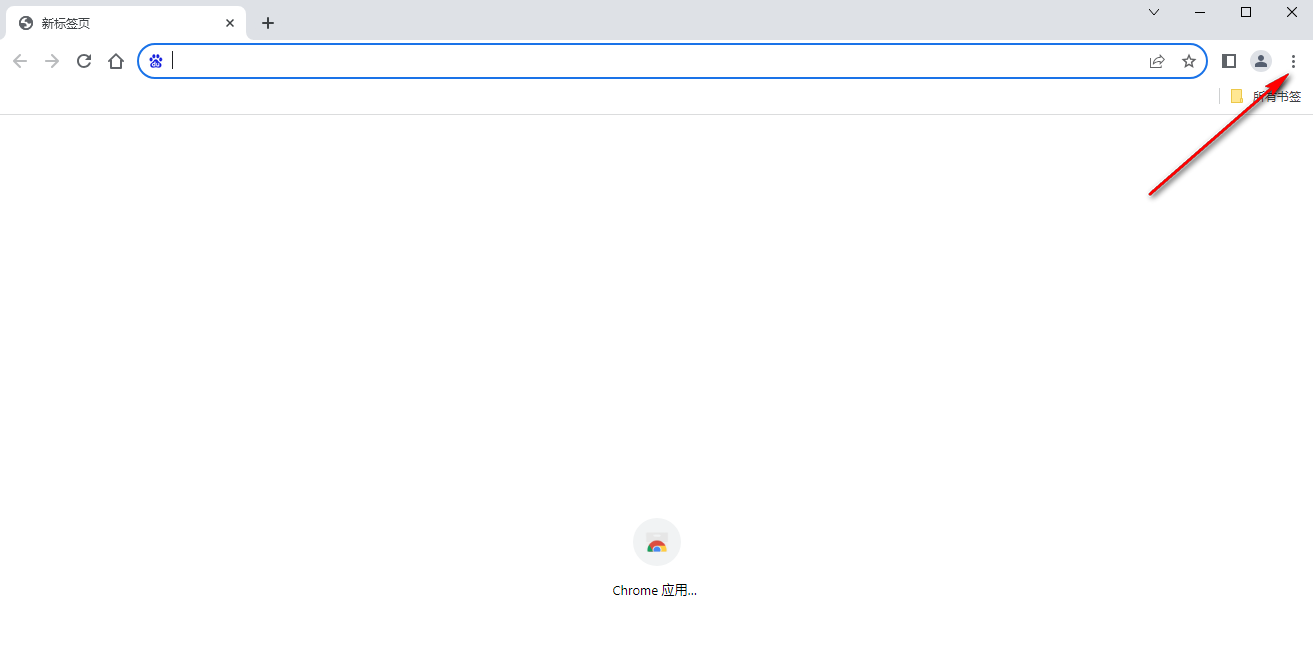
2.当我们点击打开之后,就会看到下方出现一个菜单选项,将其中的【设置】选项进行点击。
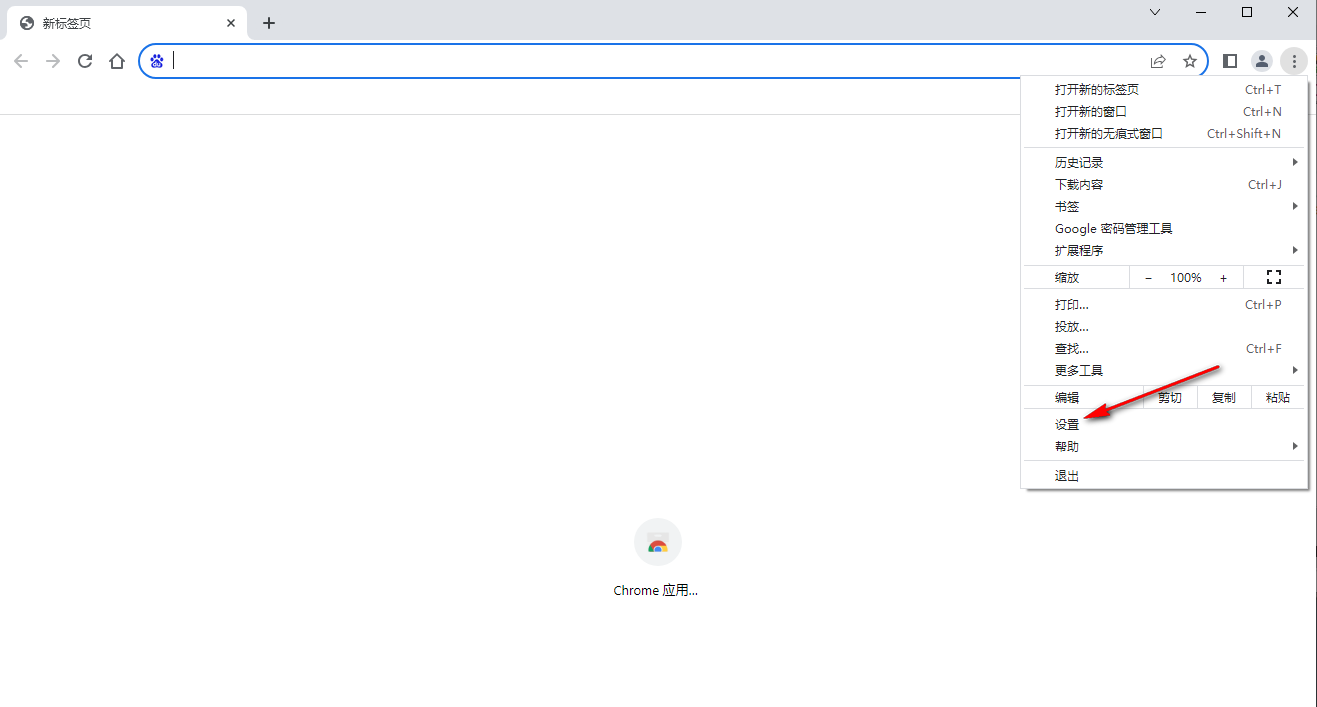
3.这时,就会马上进入到设置页面中,在页面的左侧位置看到一些功能选项,将左侧的【语言】选项点击打开。
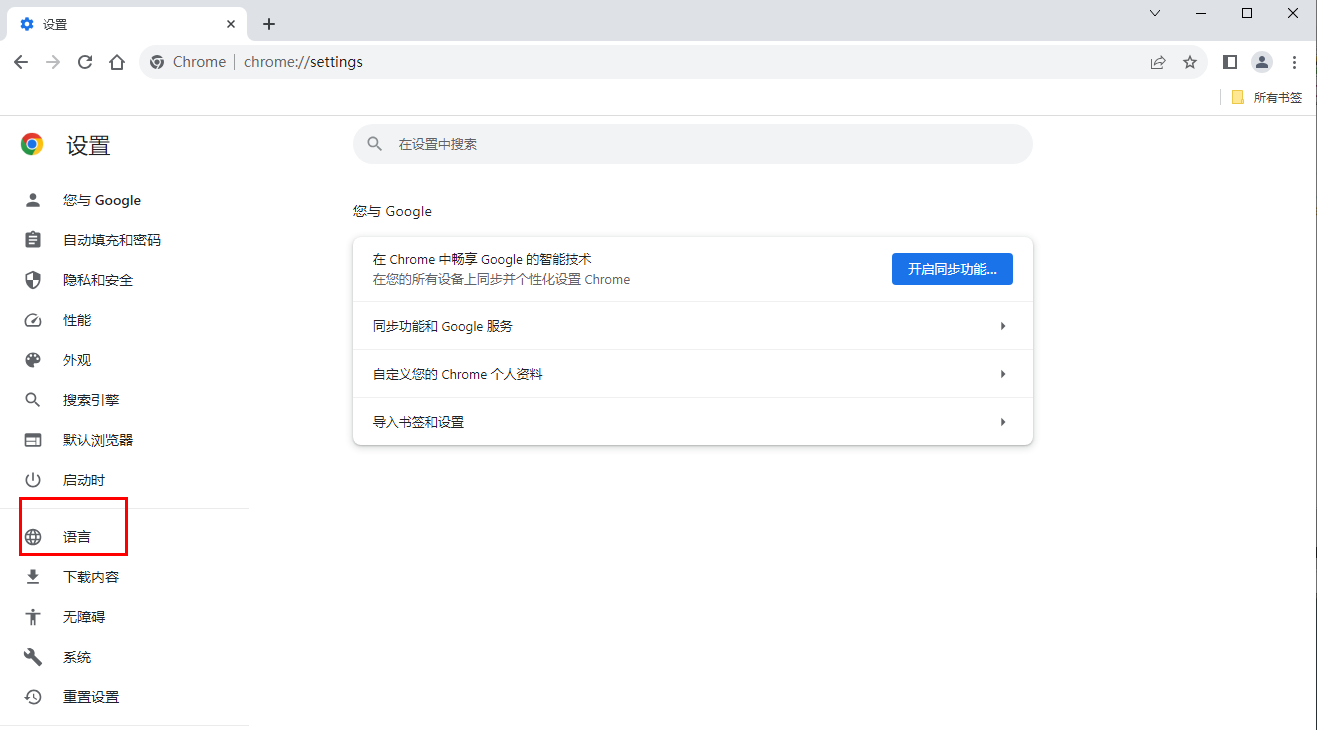
4.随后,在右侧的页面中,我们需要在右侧的拼写检查的位置,将后面的开关按钮进行点击启用即可。
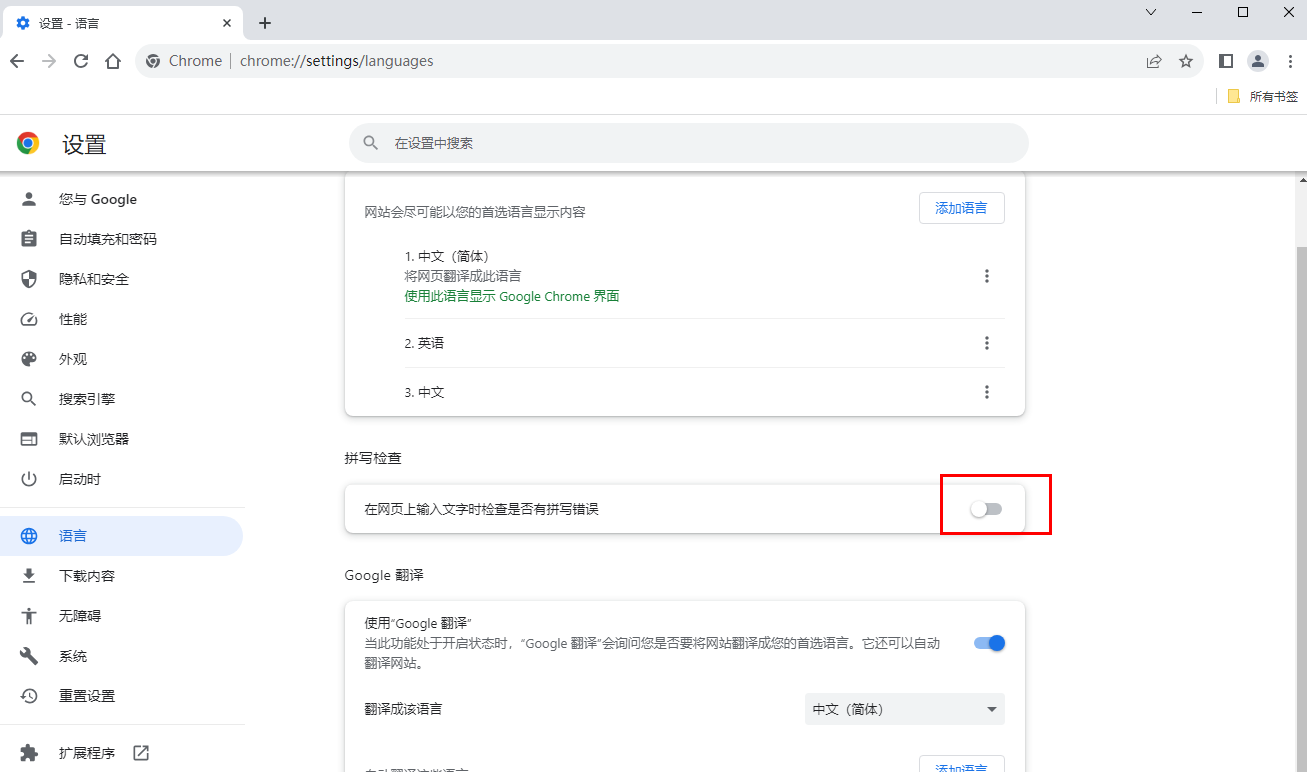
5.随后会弹出几个选项,你可以选择【基本拼写检查】,也可以选择【增强的拼写检查功能】,或者是进行自定义拼写检查等。
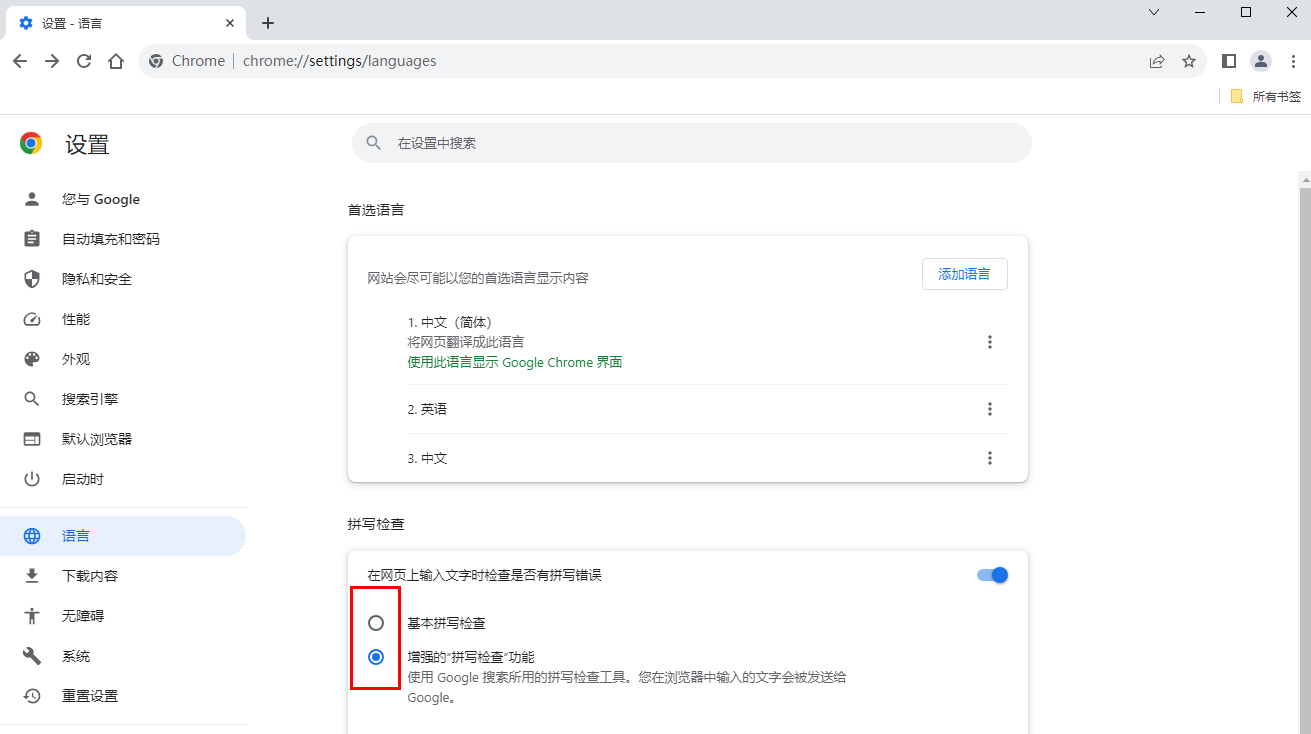
上述就是关于【谷歌浏览器拼写检查怎么打开?谷歌浏览器设置拼写检查的方法】的全部内容了,希望能够帮助到需要的小伙伴们!
继续阅读
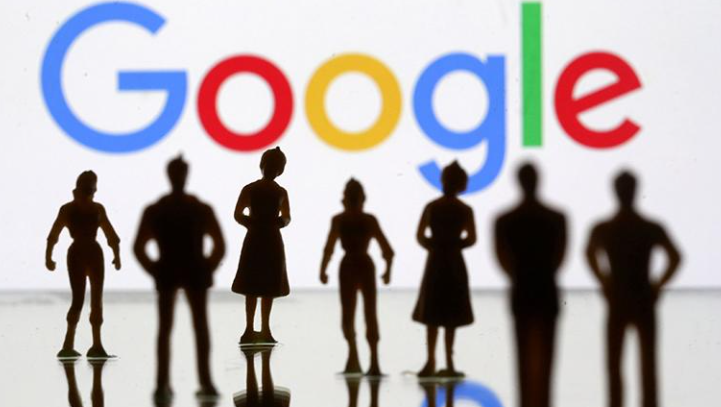
谷歌浏览器高级技巧隐藏应用持续完善,本新闻详细解析功能操作方法、技巧及应用场景,帮助用户高效使用隐藏功能提升操作便捷性。
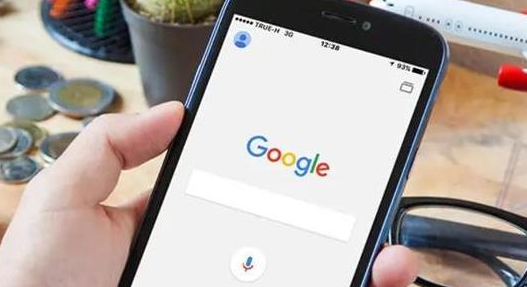
谷歌浏览器安装插件时若提示网络错误,可能因网络限制或缓存异常。本文教你排查原因并顺利完成插件安装。
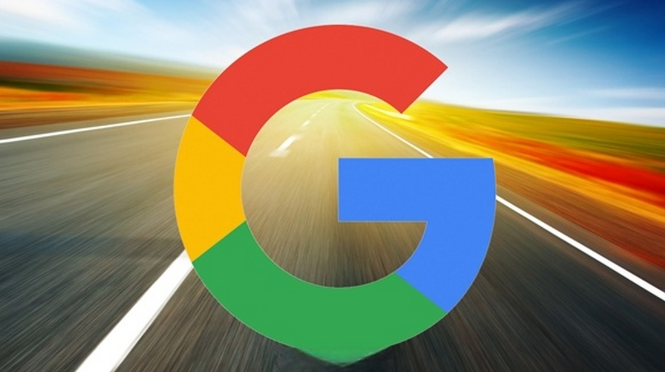
谷歌浏览器便携版升级自动更新需要掌握操作经验,本文解析实用技巧,帮助用户高效完成升级并保证浏览器稳定运行。
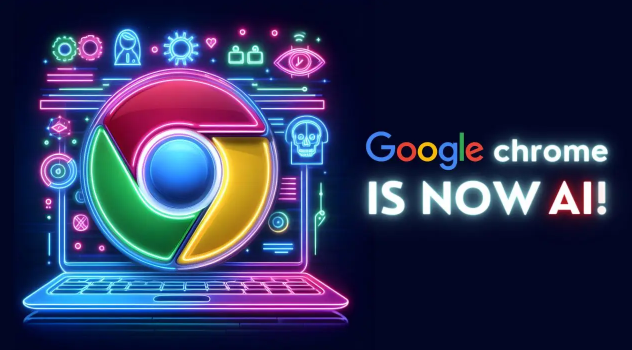
Chrome浏览器通过调整硬件加速、清理缓存及使用优化插件提升视频画质,教程实测操作方法,帮助用户实现流畅高清播放体验。
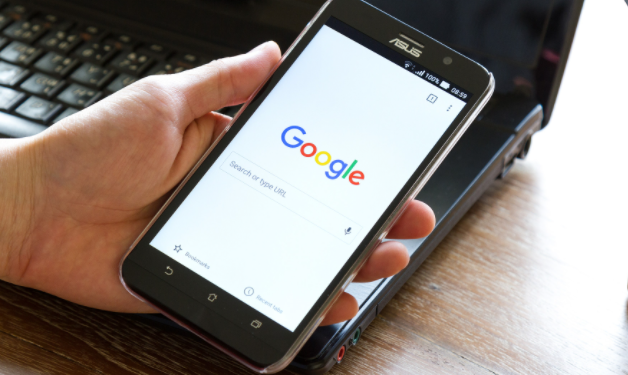
google Chrome网页加载缓慢会影响体验,本文提供优化操作实操教程,帮助用户提升访问速度与使用流畅度。

google浏览器缓存占用波动可能影响浏览器性能。本教程解析原因并提供优化方法,帮助用户提升网页加载速度,实现稳定高效浏览体验。










